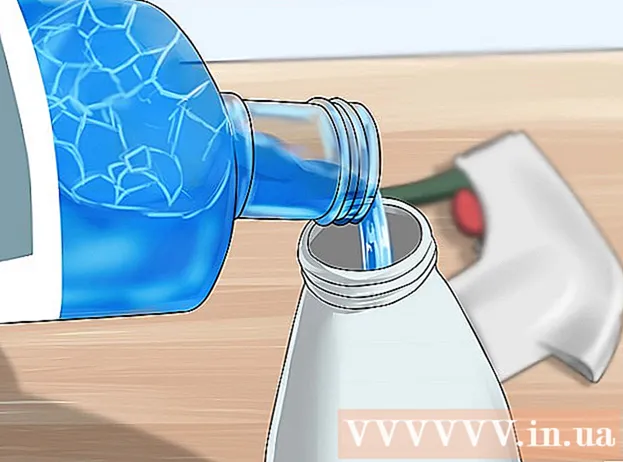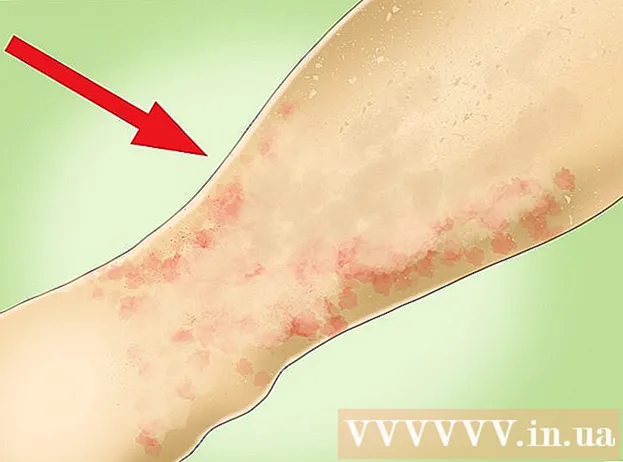作者:
Laura McKinney
创建日期:
10 四月 2021
更新日期:
26 六月 2024

内容
LG智能电视具有比仅看电视更多的现代功能。智能电视预先安装了大量网络应用程序和服务,因此多台电视可以充当一台计算机。您可以使用电视内置的多媒体程序通过网络连接在电视屏幕上的计算机上观看视频或在线收听音乐。如果计算机靠近电视,则可以使用HDMI电缆直接将其连接,从而可以在更大的屏幕上工作和播放。
脚步
方法1(共2):使用SmartShare访问计算机上的多媒体文件
了解SmartShare。 SmartShare是LG Smart TV上的一个程序,可让您通过网络连接在电视屏幕上查看计算机的多媒体文件。它使您可以观看电影,聆听存储在计算机上的音乐,而无需通过USB或DVD复制。
- 当计算机和电视都通过有线网络连接时,SmartShare效果最佳。当然,当两个设备连接到无线网络时仍可以使用,但是连接可能不流畅并且图像质量很差。

将装有LG智能电视的计算机连接到同一网络。 要在电视屏幕上查看媒体文件,您需要将电视和计算机都连接到同一网络。- 为了获得最佳质量的观看效果,电视和计算机都应使用网络电缆连接到路由器。
在计算机上更新Windows Media Player。 这是Windows上预装的多媒体程序。您可以使用Windows Media Player与LG TV共享媒体内容。更新此程序,以确保您获得最稳定的体验。
- 您可以在开始菜单中找到Windows Media Player或按键 ⊞赢 并输入“ Windows Media Player”。
- 单击Windows Media Player中的“帮助”菜单,然后选择“检查更新”。如果“帮助”菜单不可见,请按键 Alt键.

将文件添加到Windows Media Player库。 如果您以前从未在计算机上使用过Windows Media Player,则需要在程序库中添加要与电视共享的文件。- 单击“媒体播放器”窗口顶部的“组织”按钮。
- 选择“管理库”,然后选择要添加的内容类型(音乐,视频等)。
- 单击添加...按钮,然后选择包含要添加的文件的文件夹。对另一个文件夹重复上述步骤。

打开LG Smart TV。 您需要打开电视才能使其成为Windows Media Player中的受信任设备。
打开Windows Media Player上的DLNA服务器。 将要查看的内容添加到媒体库后,需要允许Windows Media Player与DLNA(数字生活网络联盟)进程共享这些文件。 DLNA服务器通过网络连接在LG TV屏幕上“提供”文件。
- 单击Windows Media Player窗口顶部的“流”按钮。
- 选择“打开媒体流”,然后单击“打开媒体流”按钮。
- 在连接到网络的设备列表中,选中LG智能电视名称旁边的“允许”框。
- 单击确定按钮以保存更改并启动DLNA服务器。
访问LG智能电视上共享的文件。 现在DLNA服务器已启动并正在运行,您可以使用电视访问和查看共享文件。
- 按下电视遥控器上的“主页”按钮。
- 在菜单中选择SmartShare。
- 在连接的设备列表中选择计算机。
开始观看内容。 选择计算机后,您将在Windows Media Player库中看到文件夹和媒体文件的列表。选择任何文件开始查看。
- 在电视上观看期间,需要打开运行DLNA服务器的计算机。
解决问题
我选择的文件无法查看或出现在列表中。 主要原因是格式不兼容。 Windows Media Player可以查看大多数格式,但是很难查看.mkv文件。
- 要查看与Windows Media Player不兼容的格式,您需要使用备用服务器,例如PS3 Media Server。与名称不同,PS3 Media Server可以查看类似DLNA的内容,它支持大多数图像格式。
视频播放不稳定。 主要原因是由于网络传输。如果将电视连接到无线网络,则需要5 GHz N连接,最好通过网络电缆将两个设备连接到路由器。
视频播放缓慢,出现视频或音频错误。 这可能是计算机CPU过载导致的错误。观看多媒体内容时,最好不要打开其他程序。优化PC性能以改善多媒体内容的观看效果,尤其是在旧计算机上。广告
方法2之2:使用LG智能电视作为计算机显示器
了解过程。 通过将HDMI电缆将计算机连接到电视,可以将LG电视用作计算机显示器和扬声器。大多数现代计算机都有HDMI端口,如果您使用Mac,则需要购买适配器。
- HDMI电缆可以将高清视频和音频信号从计算机传输到电视。
计算计算机和电视之间的距离。 您需要计算从计算机的HDMI端口到电视背面的HDMI端口的距离,计算出多余的距离,以免电缆拉紧。
- 将笔记本电脑连接到电视当然比连接台式计算机更简单,因为您可以将其移近电视。
- 您可以使用HDMI电缆连接专用于在电视上流式传输多媒体内容的HTPC(家庭影院PC)。
购买额外的电缆以进行移动。 测量距离并购买比您刚刚测量的电缆更长的电缆,以确保可以移动设备。
- HDMI电缆的成本为100,000VND,而电缆超过100万的VND差别不大。由于HDMI是数字信号,因此昂贵或便宜的电缆都不会影响信号质量。仅当电缆较长时,质量差异才明显。
- 标准HDMI电缆的最大长度为12.2m。更长的电缆仍然可以使用,但是不符合标准。如果长距离使用HDMI电缆,则需要购买放大器以增加容量。
将HDMI电缆的一端连接到计算机,另一端连接到电视背面的端口。
- 如果计算机具有图形卡,则将有两个HDMI端口。您将把计算机连接到显示器电缆端口。例如,如果监视器连接到图形卡上的DVI端口,则需要将电缆连接到图形卡上的HDMI端口。
在电视上记下端口名称。 打开电视时,端口名称将告诉您选择哪个输入。
打开电视并切换到相应的输入。 HDMI输入在输入菜单中的名称为“ HDMI”。
在电视上播放计算机屏幕。 打开电视并选择正确的输入后,您应该看到计算机屏幕出现在电视屏幕上。
- 按 ⊞赢+P 并选择显示所需图像的方法。您可以保持相同的屏幕尺寸,重复屏幕或查看全屏宽电视。
解决问题
我的电脑没有HDMI端口。 如果计算机没有HDMI端口,那么最好的选择是购买USB转HDMI适配器。将此设备插入计算机的USB端口,另一端插入电视上的HDMI端口。
我在电视上看不到图片。 原因如下:
- 检查计算机和电视上的HDMI连接。确保电缆牢固插入两个端口。
- 再次检查电视输入,通过按键检查计算机的图像是否正确发送到电视。 ⊞赢+P.
电视没有声音或声音仍来自计算机扬声器。 当您通过HDMI连接切换屏幕时,有时音频输出不会自动切换。您必须手动进行操作才能在电视上播放声音。
- 右键单击系统栏上的“音量”图标。
- 选择“播放设备”。
- 在列表中选择电视,然后单击“设置默认值”,然后选择“应用”。